マイクラ入門第2回 マインクラフトのお試し版を使ってマイクラの世界を体験してみよう!
前回はマインクラフトの概要についてお話ししましたが、今回は実際に触って体験するために、お試し版のインストール方法を解説します。
海外のメーカーなので英語が多いですが、解説に沿って進めば無事にマインクラフトの入り口までたどり着けます。
尚、お試し版のダウンロードに必要なものは次の通りです。
- メールアドレス
- パソコン(WindowsもしくはMac)
これらを準備して、お試し版を体験してみてください。
お試し版のインストールの流れ(1/3)
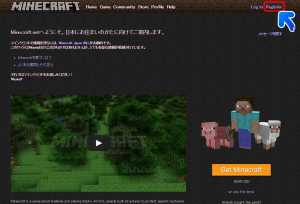 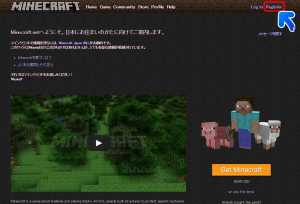 |
まず、マインクラフトの公式サイトにアクセスをしてください。 https://minecraft.net/ 試用版をダウンロードする為に「Register」よりアカウントを登録します。 |
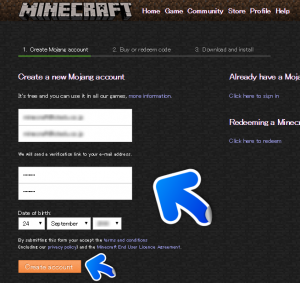 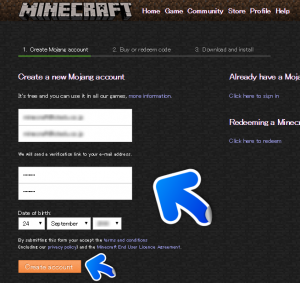 |
上から順番に必要事項を入力してください。
ここで登録するアカウントは製品版を購入する際にも使えます。 |
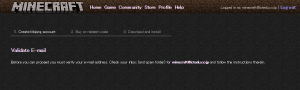 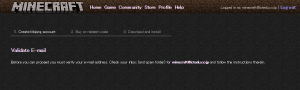 |
次の画面が表示されます。 ここで先ほど登録したメールアドレスに次の様なメールが届いているか確認してください。 差出人:noreply@mojang.com |
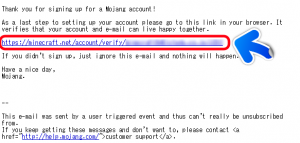 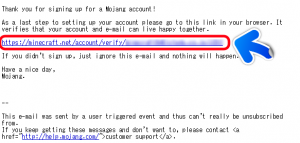 |
メール本文の中にある、 「https://minecraft.net/account/verify/~」 というリンクがあるので、このURLをブラウザで開いてください。 |
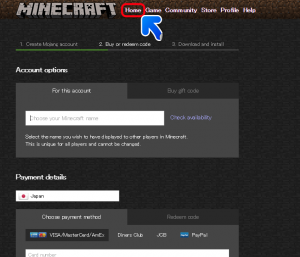 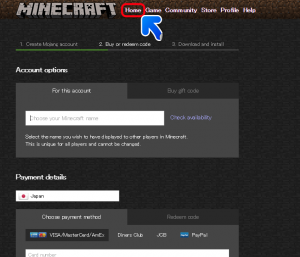 |
すると次の画面が表示されますが、ここ購入の手続き画面なので、 操作はせずに、「Home」リンクを押してください。 |
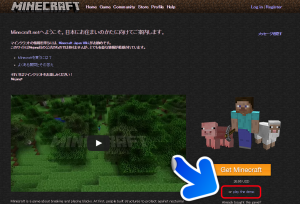 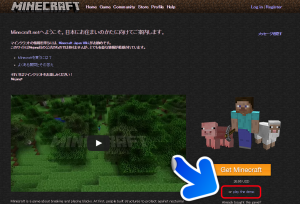 |
ホーム画面に戻り、「play the demo」リンクを押してください。 |
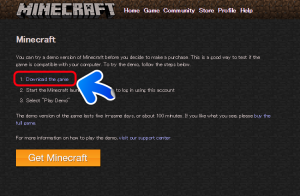 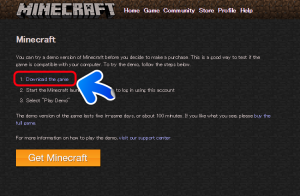 |
次の画面が表示されるので、「Download the game」リンクを押してください。 |
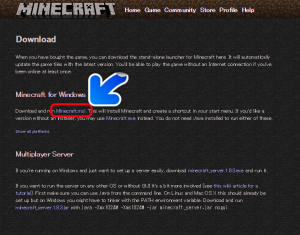 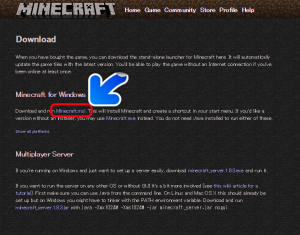 |
さらに次の画面が表示されるので、「Minecraft.msi」リンクを押します。 ※この記事ではWindowsを例にしていますが、「Show all platforms」リンクを押すと、 Mac などの他のオペレーティングシステムのファイルもあります。 お使いの環境に合ったものを選択してください。 |
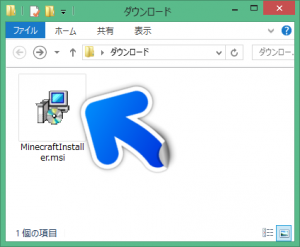 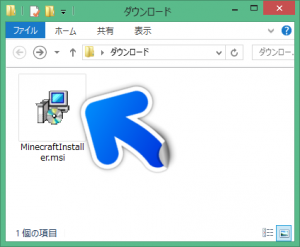 |
すると「MinecraftInstaller.msi」という名称のファイルがダウンロードされます。 ダウンロードが完了したら、そのファイルを実行してください。 ※この記事ではWindowsを例にしているので、 前の項目でダウンロードしたファイルを実行してください |
次ページへ続く
スポンサーリンク:

